本文主要介绍如何快速运行腾讯云 TRTC Demo(React Native)。
环境要求
ReactNative 0.63 及以上版本。
Node & Watchman,node版本需在 v12 以上。
Android 端开发:
Android Studio 3.5及以上版本。
App 要求 Android 4.1及以上版本设备。
iOS & macOS 端开发:
Xcode 11.0及以上版本。
osx 系统版本要求 10.11 及以上版本。
请确保您的项目已设置有效的开发者签名。
环境安装请参见 官方文档。
前提条件
操作步骤
步骤1:创建新的应用
1. 登录实时音视频控制台,选择开发辅助>快速跑通 Demo。
2. 单击新建应用输入应用名称,例如
TestTRTC;若您已创建应用可单击选择已有应用。3. 根据实际业务需求添加或编辑标签,单击创建。
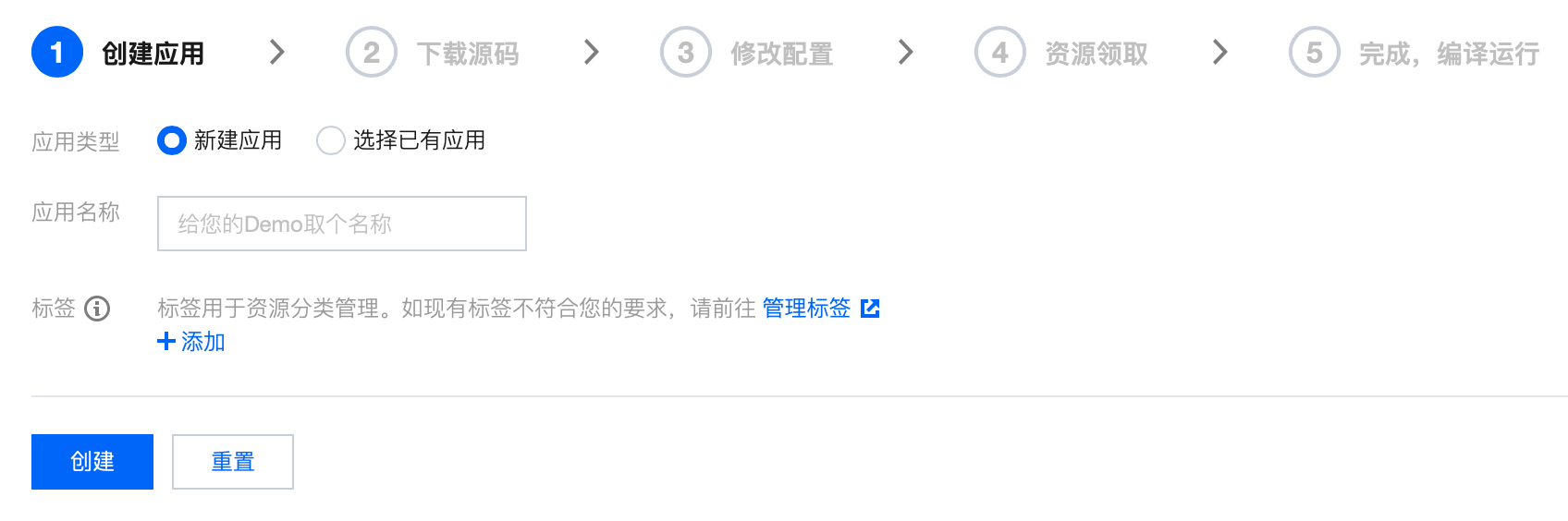
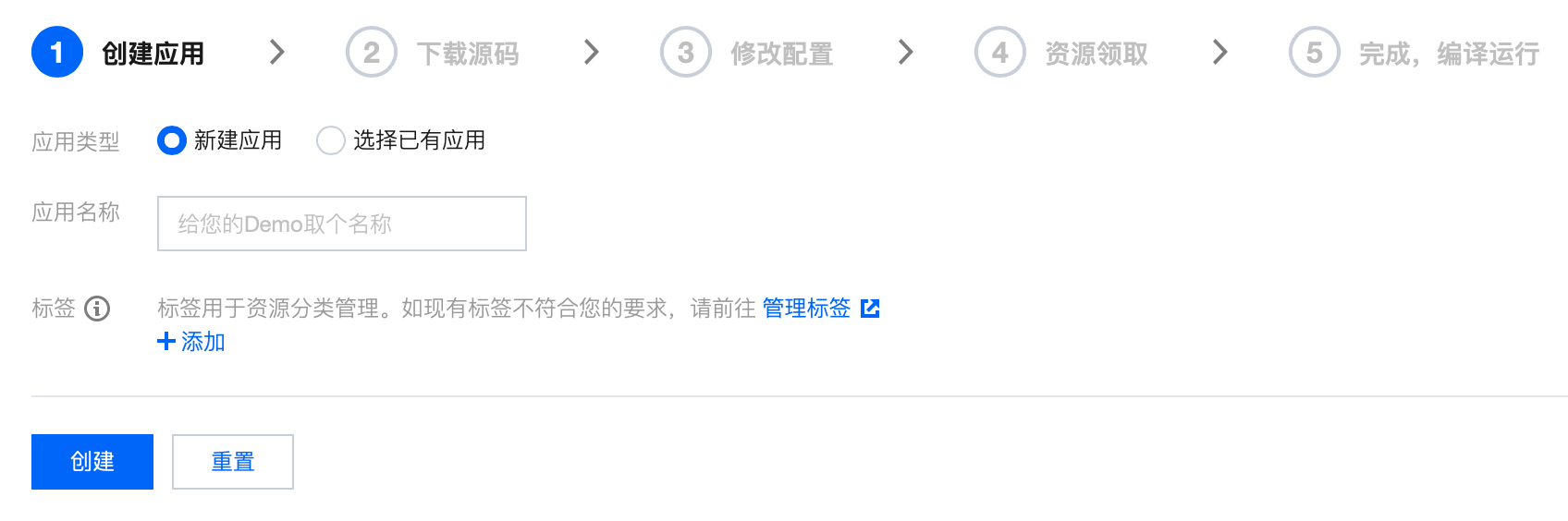
说明:
应用名称只能包含数字、中英文字符和下划线,长度不能超过15个字符。
标签用于标识和组织您在腾讯云的各种资源。例如:企业可能有多个业务部门,每个部门有1个或多个 TRTC 应用,这时,企业可以通过给 TRTC 应用添加标签来标记部门信息。标签并非必选项,您可根据实际业务需求添加或编辑。
步骤2:下载 SDK 和 Demo 源码
1. 根据实际业务需求下载 SDK 及配套的 Demo 源码。
2. 下载完成后,单击已下载,下一步。
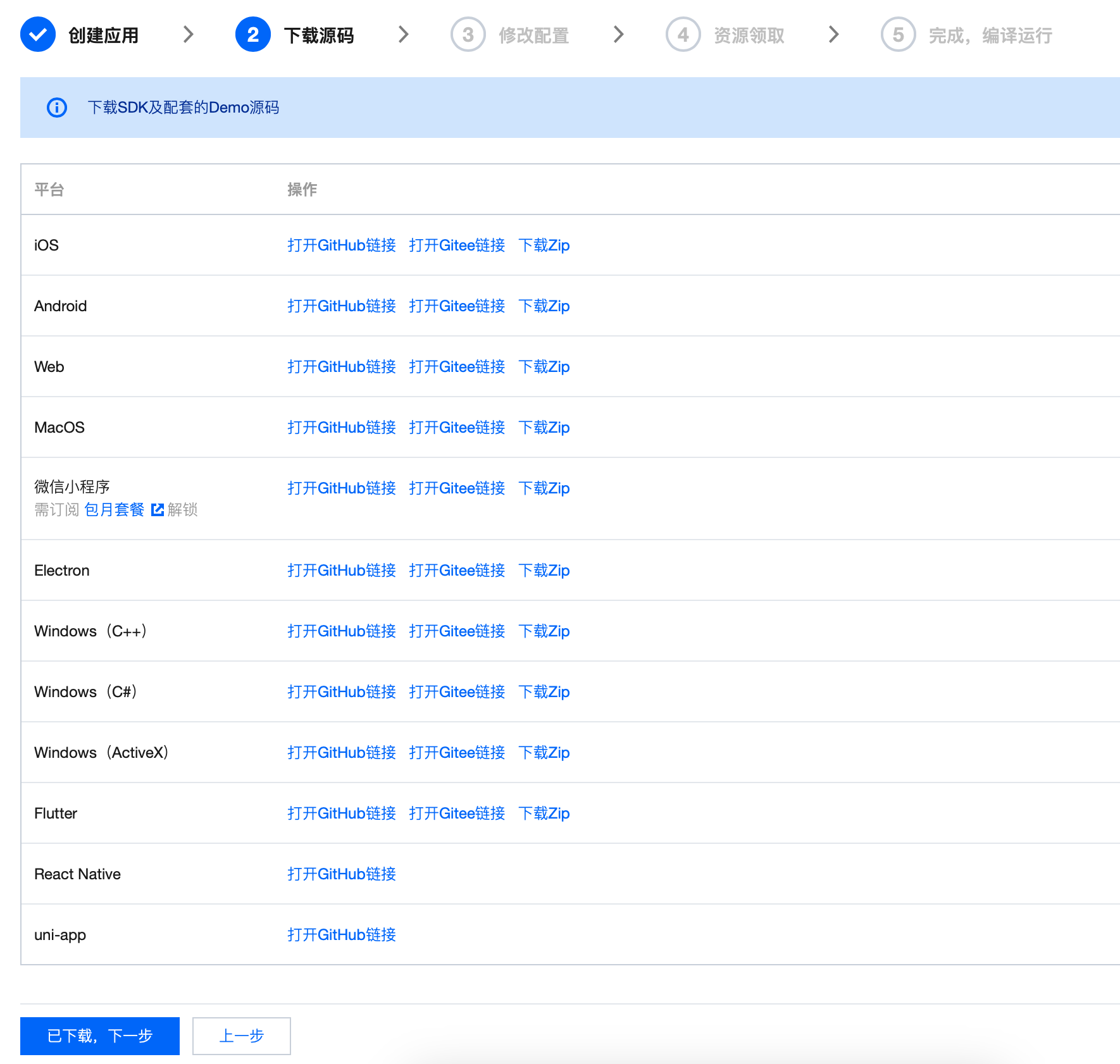
步骤3:配置 Demo 工程文件
1. 进入修改配置页,根据您下载的源码包,选择相应的开发环境。
2. 找到并打开
/debug/config.js 文件。3. 设置
SDKAPPID和SECRETKEY 参数:SDKAPPID:默认为 PLACEHOLDER ,请设置为实际的 SDKAppID。
SECRETKEY:默认为 PLACEHOLDER ,请设置为实际的密钥信息。
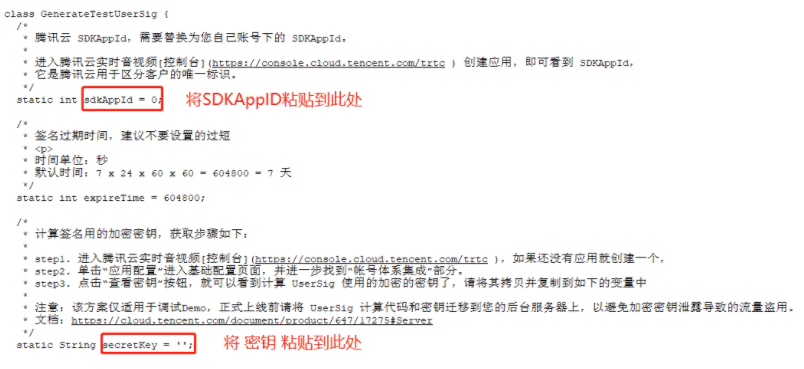
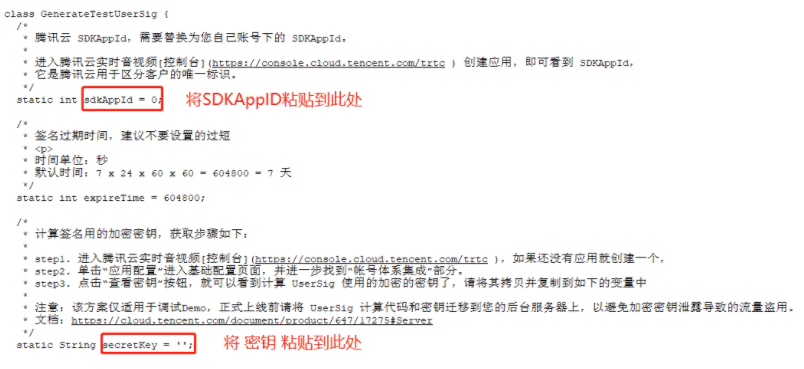
4. 粘贴完成后,单击已复制粘贴,下一步即创建成功。
5. 编译完成后,单击回到控制台概览即可。
说明:
本文提到的生成 UserSig 的方案是在客户端代码中配置 SECRETKEY,该方法中 SECRETKEY 很容易被反编译逆向破解,一旦您的密钥泄露,攻击者就可以盗用您的腾讯云流量,因此该方法仅适合本地跑通 Demo 和功能调试。
正确的 UserSig 签发方式是将 UserSig 的计算代码集成到您的服务端,并提供面向 App 的接口,在需要 UserSig 时由您的 App 向业务服务器发起请求获取动态 UserSig。更多详情请参见 服务端生成 UserSig。
步骤4:权限配置
需要配置 App 权限才能运行。
1. 在
AndroidManifest.xml 中配置 App 的权限,TRTC SDK 需要以下权限:<uses-permission android:name="android.permission.INTERNET" /><uses-permission android:name="android.permission.ACCESS_NETWORK_STATE" /><uses-permission android:name="android.permission.ACCESS_WIFI_STATE" /><uses-permission android:name="android.permission.WRITE_EXTERNAL_STORAGE" /><uses-permission android:name="android.permission.READ_EXTERNAL_STORAGE" /><uses-permission android:name="android.permission.RECORD_AUDIO" /><uses-permission android:name="android.permission.MODIFY_AUDIO_SETTINGS" /><uses-permission android:name="android.permission.BLUETOOTH" /><uses-permission android:name="android.permission.CAMERA" /><uses-permission android:name="android.permission.READ_PHONE_STATE" /><uses-feature android:name="android.hardware.camera" /><uses-feature android:name="android.hardware.camera.autofocus" />
注意:
请勿设置
android:hardwareAccelerated="false",关闭硬件加速之后,会导致对方的视频流无法渲染。2. Android 端音视频权限需要手动申请。
if (Platform.OS === 'android') {await PermissionsAndroid.requestMultiple([PermissionsAndroid.PERMISSIONS.RECORD_AUDIO, //音频需要PermissionsAndroid.PERMISSIONS.CAMERA, // 视频需要]);}
在
Info.plist 中配置 App 的权限,TRTC SDK 需要以下权限:<key>NSCameraUsageDescription</key><string>授权摄像头权限才能正常视频通话</string><key>NSMicrophoneUsageDescription</key><string>授权麦克风权限才能正常语音通话</string>
步骤5:编译运行
启动 Metro,在您的 React Native 项目目录下运行
npx react-native start。新建窗口,启动开发调试:
npx react-native run-android。
1. 在 Demo iOS 目录里执行
pod install 安装依赖。2. 在 Demo 目录下启动 Metros。
npx react-native start
3. 在 Demo 目录下新建窗口,启动开发调试(如果报错请打开 xcode 编译调试)。
npx react-native run-ios